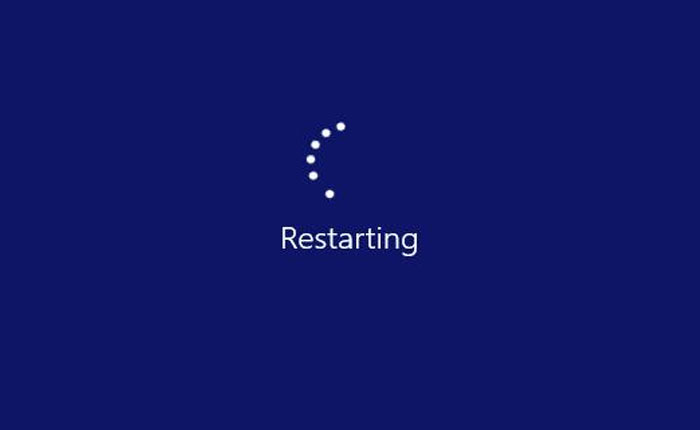
¿Tiene problemas con que Alienware Command Center no se abra? Si tu respuesta es SÍ, estás en el lugar correcto.
Alienware es una empresa de fabricación de hardware informático. Esta empresa fabrica hardware para PC y portátiles para juegos de alta gama.
Debido a su mejor rendimiento, los usuarios utilizan productos Alienware en su componente.
Desafortunadamente, algunos usuarios se encuentran con el problema de que Alienware Command Center no se abre.
Los usuarios enfrentarán este problema en varios productos Alienware en computadoras portátiles y de escritorio.
Si enfrenta el mismo problema y no puede acceder al Centro de comando de Alienware, no se preocupe.
Esta guía proporcionará algunos métodos de solución de problemas para ayudarle a resolver el problema de que Alienware Command Center no abre.
Entonces, sin más preámbulos, comencemos:
Cómo solucionar el problema de que Alienware Command Center no abre
El problema de que Alienware Command Center no abre aparecerá por varias razones, incluidos archivos NET dañados y una instalación incorrecta.
Sin embargo, si enfrenta este problema, puede solucionarlo utilizando los métodos siguientes.
Reinicia tu computadora
Cada vez que encuentre problemas y errores técnicos, lo primero que puede hacer es apagar su computadora y reiniciarla.
Por lo tanto, puede comenzar a solucionar el problema de que Alienware Command Center no abre reiniciando su dispositivo.
Antes de apagar la computadora, asegúrese de que todas las aplicaciones y el software estén cerrados en segundo plano.
Una vez que la computadora esté cerrada, espere un momento y reiníciela para verificar si su problema está solucionado.
Cambiar el servicio a automático
Para solucionar el problema con el Alienware Command Center al abrir, puede cambiar el tipo de inicio a automático.
Así es como puedes hacerlo:
- Primero, presione elventanas +Rteclas juntas en su teclado para abrirCorrerInmediato.
- Una vez que el mensaje esté abierto, escriba servicios. msc en el cuadro y presione enter.
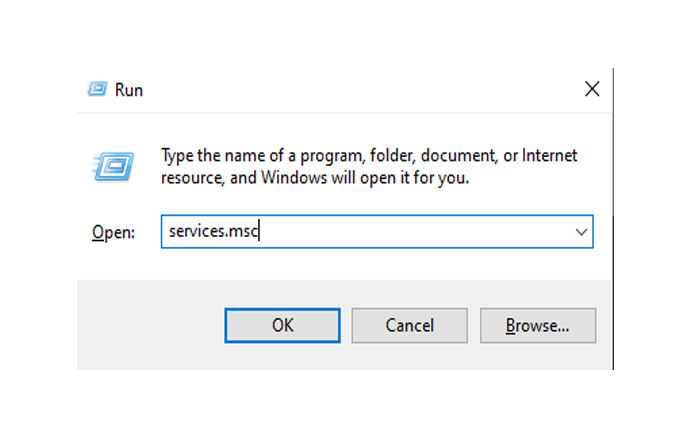
- Esto abrirá el Servicios ventana.
- Aquí desplácese hacia abajo y encuentreCentro de comando de Alienwareservicio.
- Luego haga clic derecho y elijaPropiedades desde el menú.
- En propiedades, cambie su tipo de inicio aAutomático.
- A continuación, haga clicAplicaryDE ACUERDOpara guardar y aplicar los cambios.
Cerrar aplicaciones de terceros
A veces, las aplicaciones de terceros que se ejecutan en segundo plano pueden entrar en conflicto con la funcionalidad de otras aplicaciones y causar problemas.
En ese caso, cerrar las aplicaciones de terceros que se ejecutan en segundo plano posiblemente solucione el problema.
Para hacer eso, haga clic en la barra de búsqueda de Windows y busque Administrador de tareas.
En la pestaña Procesos, busque la aplicación que desea cerrar y haga clic derecho sobre ella.
En el menú, seleccione Finalizar tarea. Ahora repite el proceso para el resto de aplicaciones que quieras cerrar.
Una vez hecho esto, cierre la ventana y abra el Centro de comando de Alienware para verificar si el problema está solucionado.
Reparar la instalación de .NET
En el sistema operativo Windows, el archivo .NET es responsable de abrir y ejecutar las aplicaciones y el software.
Si este archivo está dañado, tendrá problemas para abrir las aplicaciones.
Es posible que te encuentres con el problema de que Alienware Command Center no se abre por el mismo motivo.
En ese caso, reparar la instalación de .NET resolverá su problema.
Para hacer eso, siga los siguientes pasos:
- Para comenzar a reparar, debe descargar e instalar la herramienta de reparación de Microsoft .NET Framework.
- Para descargar esta herramienta haga clic aquí.
- Una vez que descargue la herramienta, instálela siguiendo las instrucciones en pantalla.
- Ahora, abra la herramienta de reparación de Microsoft .NET Framework y repare la instalación de NET.
- Una vez hecho esto, reinicie su computadora y verifique si el problema está solucionado.
Reinstale el Centro de comando de Alienware
Si ninguno de estos métodos le funciona, lo último que puede hacer es desinstalar y reinstalar Alienware Command Center.
Desinstalar y desinstalar Alienware Command Center es complicado; puede hacerlo siguiendo los pasos a continuación:
- Primero, abre el Símbolo del sistema.
- Seleccionar Programa E ir a Programa y características.
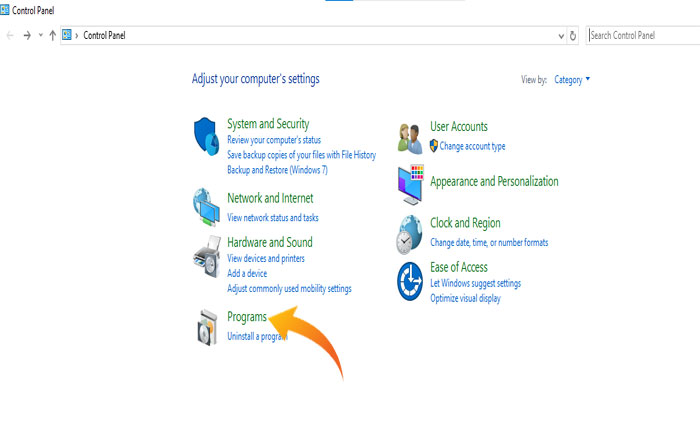
- Aquí encuentra el Centro de comando de Alienware y haga clic derecho en él.
- Elegir Desinstalar desde el menú.
- A continuación, presione el ventanas + R llaves juntas para abrir Correr.
- En el cuadro de texto escriba %datos de aplicación% y presiona Enter.
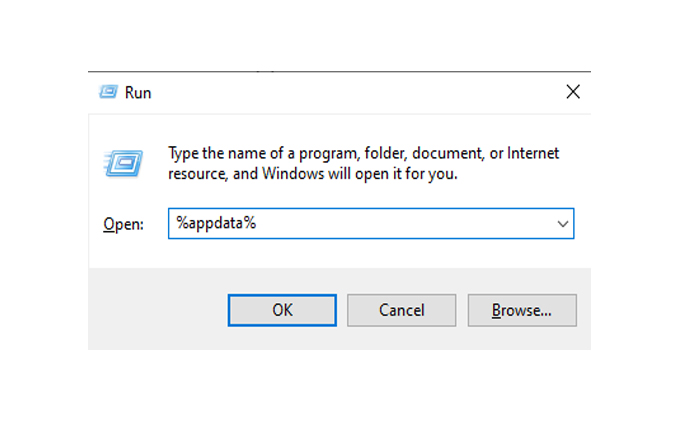
- Forme la carpeta de datos de la aplicación, busque y elimine la carpeta Alienware.
- Borrar el Carpeta del centro de comando solo.
- A continuación, elimine el AlienFX y Alienware TactX carpetas.
- Una vez hecho esto, abre el Correr avisar de nuevo.
- Tipo regedit en la caja y golpear Ingresar.
- Navega hasta la ruta: HKEY_LOCAL_MACHINE\SOFTWARE\Alienware
- Aquí localice y elimine AlienFXMediaPlugin, Alienware AlienFX, CCPlugins y Centro de comando carpetas.
- Luego navegue hasta HKEY_LOCAL_MACHINE\SOFTWARE\WOW6432Nodo\Alienware
- aquí borrar Complemento AlienFXMedia, Alienware AlienFXy Centro de comando carpetas.
- Después de eliminar, reinicie su computadora.
- Luego descargue la última versión de Alienware Command Center desde su sitio oficial.
Eso es todo, esperamos que esta guía le ayude a solucionar el problema de que Alienware Command Center no abre.